ESG-Bericht anlegen
Zuletzt aktualisiert am 08.08.2025
Überblick
Als ESG Administrator führen Sie den ersten Schritt des ESG-Reporting-Prozesses durch, indem Sie einen ESG-Bericht anlegen. Beim Anlegen erfassen Sie die Stammdaten, wie zum Beispiel:
- Die Periode, die Konzernwährung und die berichtspflichtigen Buchungskreise
- Die Berichtsrichtlinie, d. h. ESRS oder VSME
Sie legen außerdem fest, ob der Bericht auf Basis der EU-Taxonomie erstellt werden soll und, falls Sie ESRS als Berichtsrichtlinie wählen, ob die Buchungskreise eine Zuordnung der Ergebnisse der doppelten Wesentlichkeitsanalyse durchführen müssen.
Dieser Artikel enthält folgende Abschnitte:
Bericht anlegen und Stammdaten angeben
Um einen Bericht anzulegen und die Stammdaten anzugeben, gehen Sie wie folgt vor:
- Navigieren Sie zum Arbeitsbereich ESG-Berichte und klicken Sie auf Neuen Bericht anlegen.
Der Schritt Stammdaten wird wie folgt angezeigt:
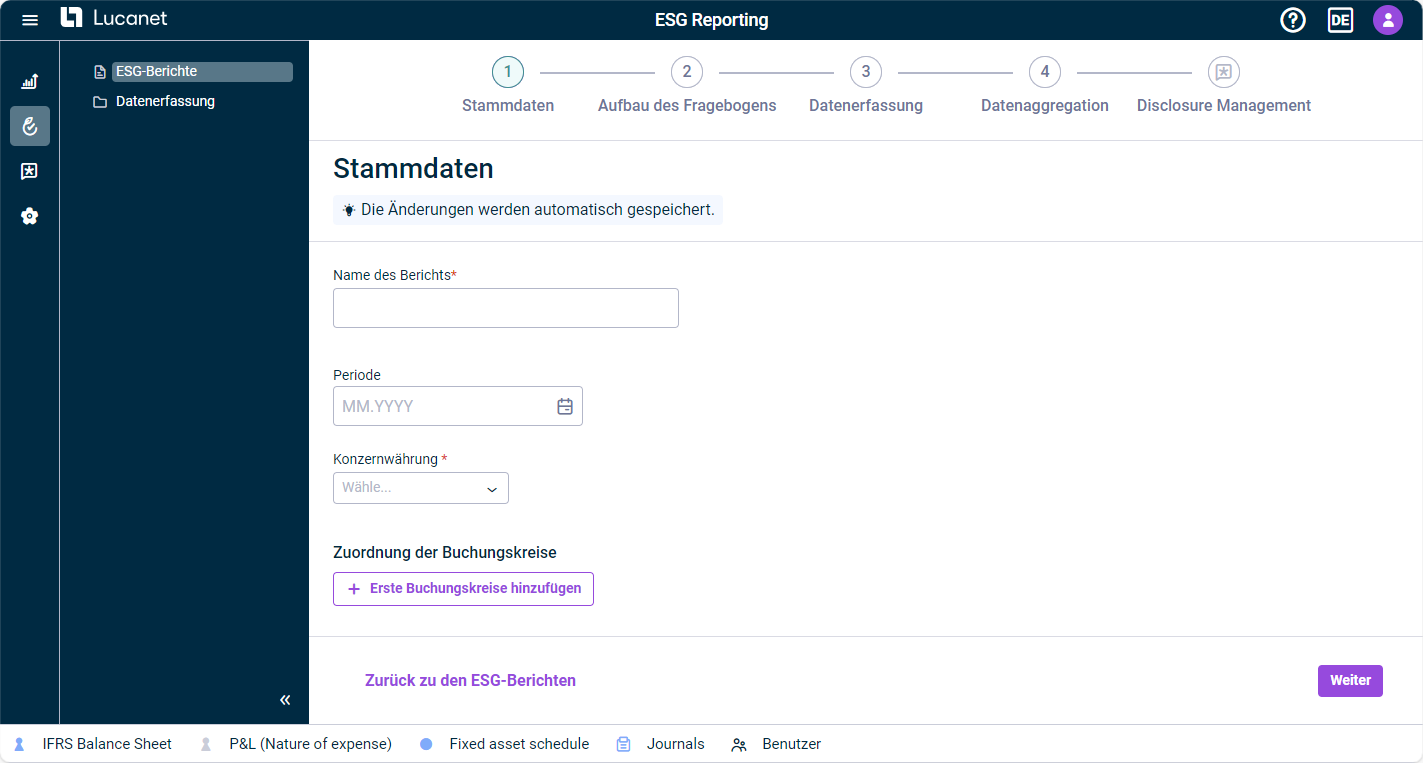
Benutzeroberfläche zur Angabe der Stammdaten - Geben Sie Folgendes an:
- Name des ESG-Berichts
- Periode , die bei der Erstellung des Berichts zu berücksichtigen ist
- Konzernwährung, in der die Zahlenangaben des ESG-Berichts erfasst werden sollen. - Wählen Sie, ob Ihr ESG-Bericht auf den Anforderungen von ESRS oder VSME basieren soll.
- Aktivieren Sie die Option EU taxonomy (Beta), wenn Sie Benutzer zuordnen möchten, um Berichte basierend auf der EU-Taxonomie zu erstellen (siehe Buchungskreise verwalten).
- Definieren Sie die Buchungskreise, die in den Datenerfassungsprozess einbezogen werden sollen, und weisen Sie die Benutzer zu, die Daten für die ESRS-Datenerfassung und/oder den EU-Taxonomiebericht bereitstellen sollen (siehe Buchungskreise verwalten).
- Wenn Sie die Ergebnisse der doppelten Wesentlichkeitsanalyse zuordnen möchten, bevor Sie den ESRS-Fragebogen konfigurieren: Behalten Sie die Voreinstellung für die Option Doppelte Wesentlichkeitsanalysen bei und klicken Sie auf Wesentlichkeitsanalysen starten (siehe Ergebnisse der doppelten Wesentlichkeitsanalysen zuordnen für die weiteren Schritte). Wenn Sie keine Zuordnung der Ergebnisse der doppelten Wesentlichkeitsanalyse durchführen möchten, deaktivieren Sie die Option entsprechend.
Hinweise:
- Die Option Doppelte Wesentlichkeitsanalysen ist nur verfügbar, wenn Sie ESRS als Berichtsrichtlinie wählen.
- Die Zuordnung der Ergebnisse der doppelten Wesentlichkeitsanalyse können Sie nur durchführen, wenn Sie das Lizenzpaket Advanced oder Professional erworben haben.
- Sobald Sie mit der Zuordnung der Ergebnisse der doppelten Wesentlichkeitsanalyse beginnen, können Sie die Berichtsrichtlinie nicht mehr ändern.
- Wenn Sie die Option Doppelte Wesentlichkeitsanalysen deaktiviert und mit der Erstellung des Fragebogens begonnen haben, können Sie trotzdem zur Stammdatenseite zurückkehren und diese Option aktivieren (siehe ESRS- oder ESRS-Fragebogen konfigurieren).
Buchungskreise verwalten
Im Bereich Zuordnung der Buchungskreise verwalten Sie die Buchungskreise, die am Datenerfassungsprozess beteiligt sind, und weisen den einzelnen Buchungskreisen Benutzer zu, die Daten für die ESRS-Datenerfassung und/oder die EU-Taxonomie bereitstellen sollen. Die Vorgehensweise hängt davon ab, ob Sie Lucanet.Financial OLAP Server lizenziert haben oder ob Sie nicht mit Lucanet.Financial OLAP Server arbeiten:
Haben Sie den Lucanet.Financial OLAP Server lizenziert, können Sie für die Zuordnung auf die Buchungskreise zugreifen, die im Lucanet.Financial OLAP Server angelegt wurden. Gehen Sie wie folgt vor:
- Klicken Sie auf Erste Buchungskreise hinzufügen.
- Aktivieren Sie im Dialog Buchungskreise verwalten die Kontrollkästchen in der Spalte Zugeordnet zu ESG Reporting für die Buchungskreise, die Daten für den ESG-Bericht einreichen müssen. Sie können auch das Suchfeld verwenden, um schnell bestimmte Buchungskreise zu finden und zuzuordnen.
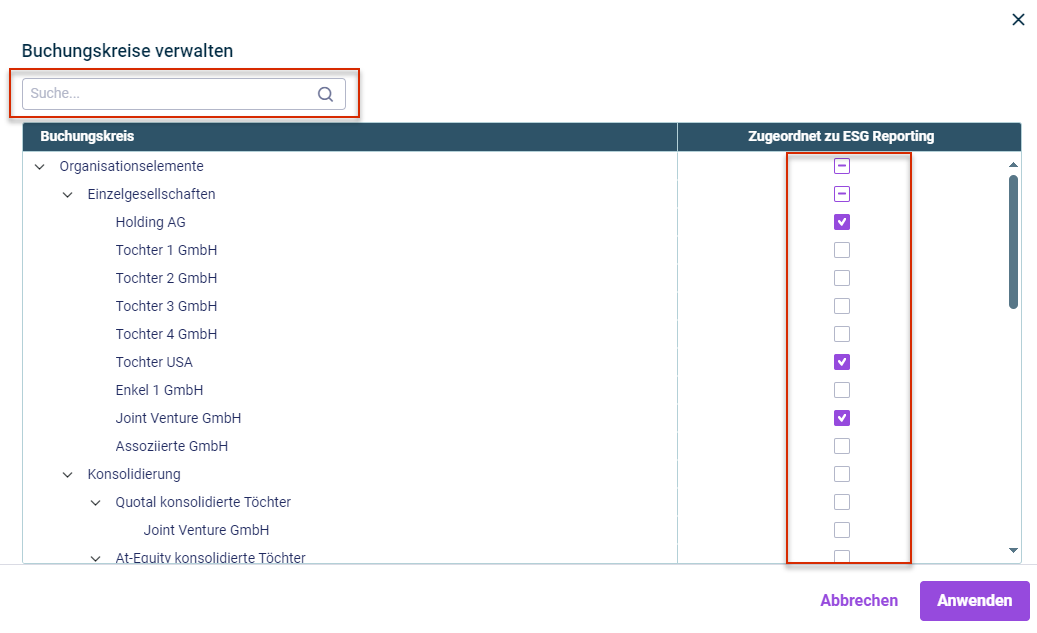
Optionen im Dialogfeld 'Buchungskreise verwalten' bei Verwendung des Lucanet.Financial OLAP Server
Klicken Sie auf Anwenden. - Wählen Sie im Bereich Zuordnung der Buchungskreise für jeden Buchungskreis die folgenden Optionen aus:
- Ein oder mehrere verantwortliche Benutzer, die die Daten für die ESRS-Datenerfassung und/oder den EU-Taxonomiebericht bereitstellen werden.
- Den Standort des Buchungskreises Diese Information wird für die Erfassung von Treibhausgasemissionen benötigt.
Hinweis: Der Standort kann nur angegeben werden, wenn Sie das Lizenzpaket Advanced oder Professional erworben haben.
Haben Sie den Lucanet.Financial OLAP Server nicht lizenziert, legen Sie die Buchungskreise in der Stammdatenverwaltung wie folgt an:
- Klicken Sie auf Erste Buchungskreise hinzufügen.
- Im Dialog Buchungskreise verwalten haben Sie die folgenden Optionen:
- Die gewünschten Buchungskreise angeben, indem Sie auf Buchungskreis hinzufügen klicken und den Namen in der Spalte Buchungskreis angeben.
- In der Tabelle nach bestimmten Buchungskreisen suchen.
- Die Kontrollkästchen in der Spalte Zugeordnet zu ESG Reporting für Buchungskreise aktivieren, die in anderen ESG-Berichten verwendet werden und automatisch in der Tabelle erscheinen. Sie können auch das Kontrollkästchen im Spaltenkopf aktivieren, um alle aufgelisteten Buchungskreise zu aktivieren.
- Buchungskreise bearbeiten oder löschen
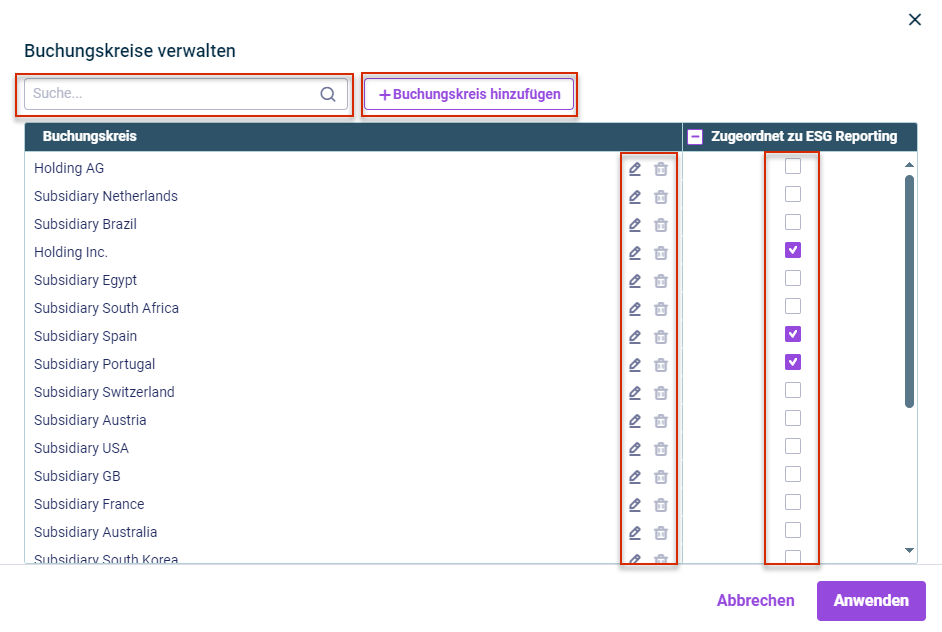
Optionen im Dialog 'Buchungskreise verwalten' für Benutzer, die den Lucanet.Financial OLAP Server nicht verwenden
Klicken Sie auf Anwenden.
- Wählen Sie im Bereich Zuordnung der Buchungskreise für jeden Buchungskreis die folgenden Optionen aus:
- Ein oder mehrere verantwortliche Benutzer, die die Daten für die ESRS-Datenerfassung und/oder den EU-Taxonomiebericht bereitstellen werden.
- Den Standort des Buchungskreises Diese Information wird für die Erfassung von Treibhausgasemissionen benötigt.
Hinweis: Der Standort kann nur angegeben werden, wenn Sie das Lizenzpaket Advanced oder Professional erworben haben.
Weiter zum nächsten Schritt
Nachdem Sie alle Stammdaten angegeben und die Buchungskreise verwaltet haben, können Sie auf Zum Aufbau des Fragebogens klicken, um einen individuell angepassten ESRS- oder VSME-Fragebogen für Ihre ESG Datenerfasser zu konfigurieren (siehe ESRS- oder VSME-Fragebogen konfigurieren).
Hinweis: Wenn Sie die Option Doppelte Wesentlichkeitsanalysen aktiviert haben, können Sie erst fortfahren, wenn alle zugeordneten Buchungskreise ihren Bericht zur doppelten Wesentlichkeitsanalyse eingereicht haben. Anschließend wird die Stammdatenseite wie folgt angezeigt: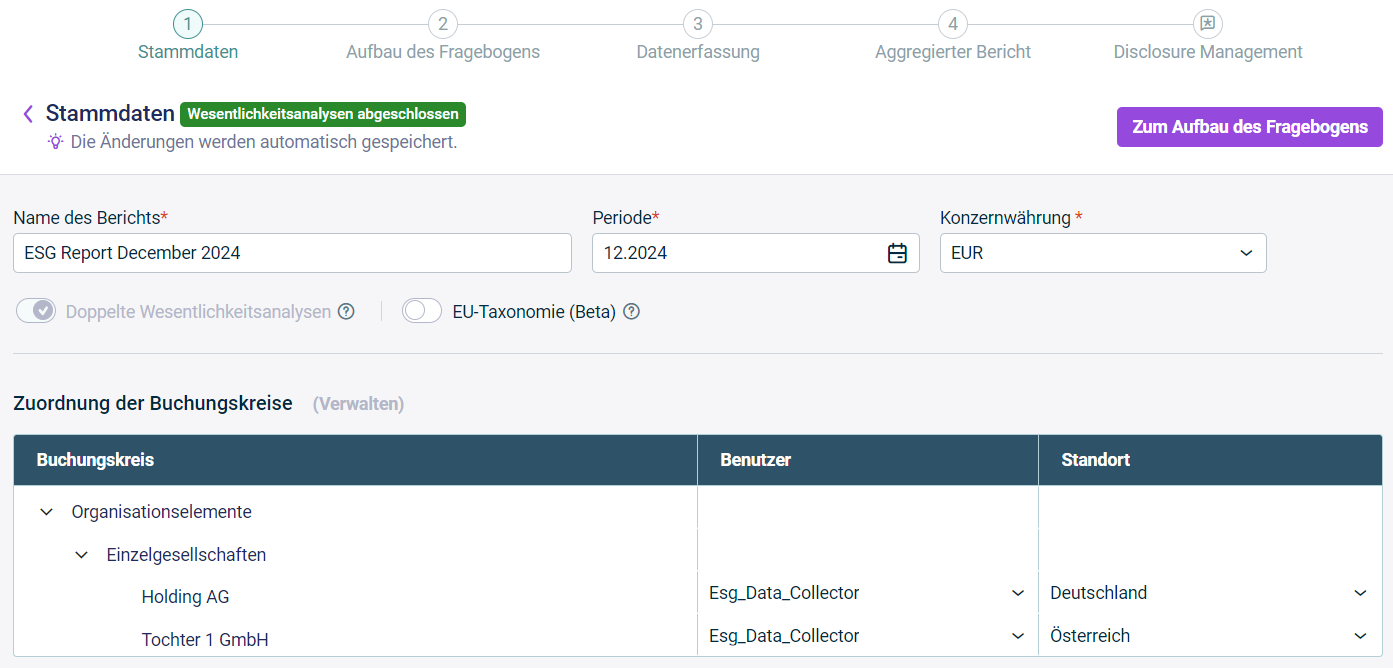
Ansicht der Stammdatenseite nach Abschluss des Prozesses für die doppelte Wesentlichkeitsanalyse (DMA)